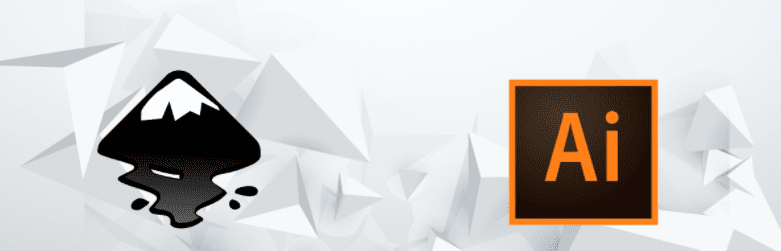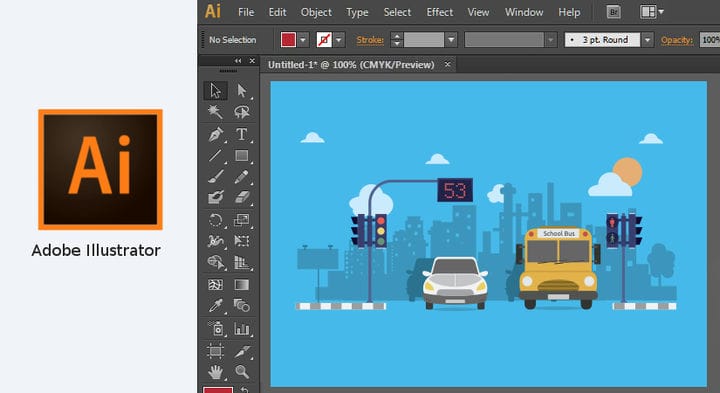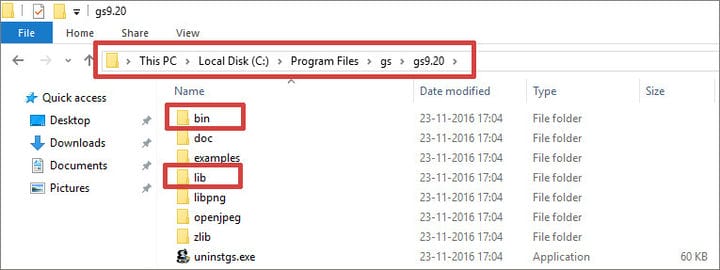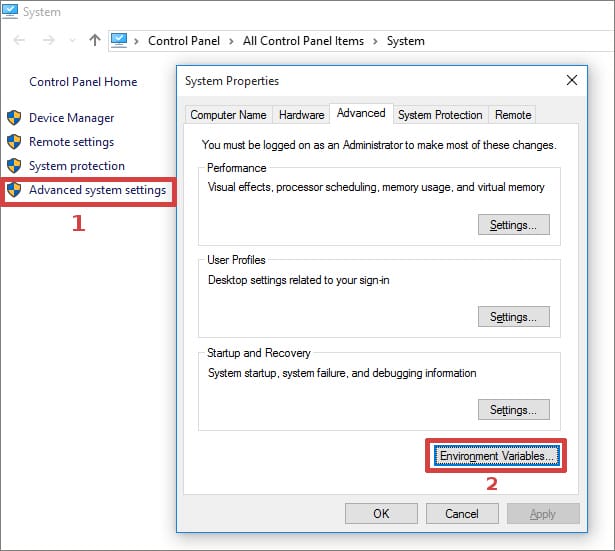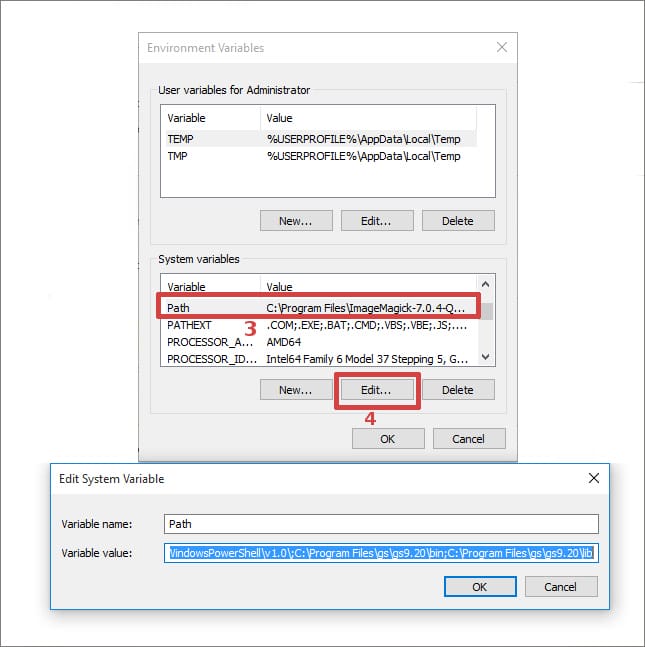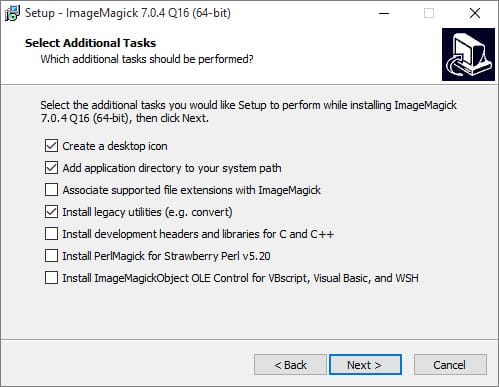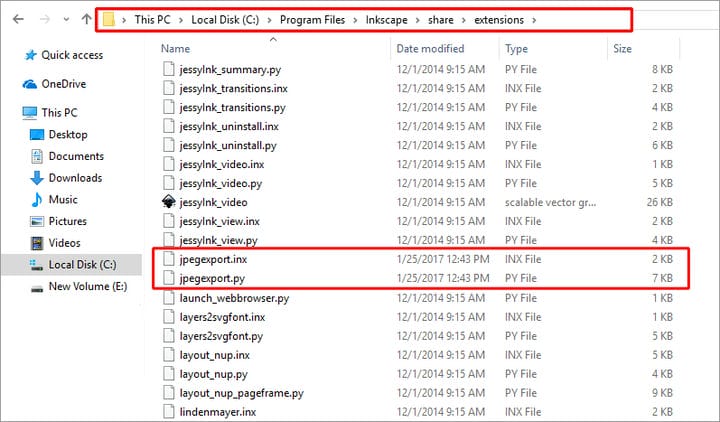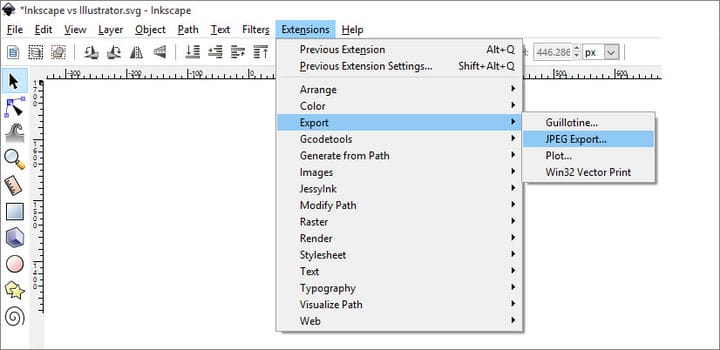Inkscape против Illustrator: что лучше работает с векторной графикой?
Каждый раз, когда мы думаем о бесплатном программном обеспечении для графического дизайна с открытым исходным кодом, мы всегда считаем его хуже, чем более популярное и платное. Но время изменилось, это уже не то. С открытым исходным кодом сообщество выросло шире и так выросли возможности инструмента с открытым исходным кодом, который мог бы по крайней мере, соответствовать, если не превзойдет функциональность более популярного и платного инструмента. Inkscape – результат одной из таких разработок. Это бесплатное программное обеспечение для проектирования векторной графики. В этом сообщении в блоге я сравню Inkscape и Illustrator (более популярный и более дорогой инструмент), чтобы доказать свою ценность.
Конечно, есть Adobe Illustrator с его великолепным набором функций, но Inkscape ничем не уступает. Это очень гибкий редактор векторной графики, который предлагает почти все функции, которые вы ожидаете от более дорогой версии.
Inkscape против Illustrator: что лучше для векторной графики?
И Inkscape, и Illustrator – это программы для векторной графики. Профессиональные дизайнеры используют программное обеспечение в соответствии со своими потребностями и возможностями программного обеспечения. Тем не менее, оба они служат одной и той же цели, т.е. создают векторную графику, но все же существуют некоторые различия, которые выделяют их из общей массы. Давайте подробно обсудим функциональность этих Inkspace vs Illustrator.
Что такое Inkscape?
Inkscape – это бесплатное программное обеспечение для векторной графики с открытым исходным кодом, которое позволяет создавать различные графические элементы, например логотипы, значки, иллюстраторы, веб-графику и т.д. Вы можете использовать это программное обеспечение на нескольких платформах, например, Windows, Linux, Mac OS X. Inkscape включает W3C и открытую стандартную масштабируемую векторную графику SVG в качестве формата по умолчанию. Тем не менее, он загружен функциями, но при желании вы можете расширить его функциональность с помощью надстроек.
Что такое иллюстратор?
Illustrator – престижный член семьи Adobe. Это профессиональное программное обеспечение для векторной графики, которое позволяет создавать иллюстрации, значки, логотипы, графику, диаграммы, рисунки и т.д. Ну, почти все, о чем вы можете подумать. С Illustrator вы можете получать четкие и резкие дизайны. Все, от профессиональных веб-дизайнеров до новичков, могут использовать это программное обеспечение для графического дизайна, чтобы с легкостью создавать красивый дизайн.
Inkscape против Illustrator: особенности
Итак, теперь мы обсудим основные и примечательные особенности как Inkscape, так и Illustrator.
Каковы основные особенности Inkscape?
Эти функции программного обеспечения для веб-дизайна Inkscape сделают ваш путь к веб-дизайну гладким и безупречным. Итак, давайте посмотрим на основные возможности Inkscape.
- Inkscape поставляется с функцией редактирования узлов.
- Различные инструменты для создания объектов
- Инструменты пера
- Карандашные инструменты
- Текстовые инструменты
- Инструменты для каллиграфии
- Инструменты формы
- Клоны
- Встроенные растровые изображения
- Обширная поддержка редактирования и создания файлов формата SVG.
- Он поддерживает различные форматы файлов, такие как PNG, DXF, EPS, PostScript и т.д.
- Inkscape может экспортировать свои документы в формат PDF (переносимый формат документа).
- Он имеет полностью сглаженный дисплей.
- Он может напрямую редактировать источник SVG.
- Удивительный вариант заполнения ведра с краской в один клик.
Итак, это были некоторые из выдающихся особенностей Inkscape. Однако вы можете самостоятельно изучить ряд других функций, используя это замечательное программное обеспечение для графического дизайна.
Каковы основные функции Illustrator?
Основные возможности Illustrator заключаются в следующем, и они, несомненно, являются лучшими для получения идеальной веб-графики за считанные минуты.
- Функция «Упростить путь» предназначена для удобного редактирования пути.
- В Illustrator есть функция автоматической проверки орфографии, которая очень полезна при создании брошюр, плакатов или любого другого художественного оформления, содержащего текст.
- Файлы иллюстратора легко экспортируются и сохраняются в фоновом режиме.
- Быстрые и безупречные эффекты иллюстратора, такие как
- Размытие
- Падающая тень
- Внутреннее и внешнее свечение и многое другое
- Вы получите супер-полезную поддержку по устранению неполадок в приложении.
- В Illustrator есть закрепляемые скрытые инструменты.
- Эффективная панель управления.
- Панель инструментов с широкими возможностями настройки.
- «Обрезка» может помочь вам предварительно просмотреть дизайн без сеток и направляющих.
Итак, это были некоторые примечательные особенности Illustrator. Однако есть и другие, которые вы обнаружите, когда воспользуетесь Illustrator.
Inkscape vs Illustrator: когда и зачем использовать каждую программу?
И Adobe Illustrator, и Inkscape «многофункциональны». Illustrator предлагает отличный набор функций, позволяющих создавать логотипы, значки, эскизы, типографику и сложные иллюстрации. Но именно Inkscape представляет собой полный «шокер» с некоторыми готовыми функциями, эквивалентными Illustrator, которые тоже бесплатны. Inkscape подходит для всего, будь то раскраска, наброски или иллюстрации.
Inkscape также предоставляет ряд встроенных функций, таких как
- Редактирование непосредственно в исходном коде SVG.
- Клавиши для перемещения / поворота / масштабирования по пикселям экрана.
- Плиточный клон, редактируйте клоны на холсте.
- Редактируйте узлы с помощью клавиатуры.
- Редактируйте градиенты с помощью ручек на холсте (CS4 добавил эту функцию).
- Заполнение ведра с краской в один клик.
- Цветное рисование поверх объектов (CS4 добавил эту функцию под названием Blob brush)
SVG (масштабируемая векторная графика) – это формат для рендеринга 2D-графики и приложений в XML. Это очень полезно при использовании этой графики на веб-сайтах, а также в печатных СМИ. Таким образом, Inkscape не только является полностью достаточным графическим программным обеспечением для дизайнеров, но также включает почти все функции Illustrator.
Inkscape против Illustrator: что более гибко?
Inkscape против Illustrator: гибкость
Когда дело доходит до гибкости, оба инструмента очень гибкие. Inkscape и Illustrator предоставляют очень хороший набор функций для редактирования графики. В то время как Illustrator поддерживает почти все типы файлов, Inkscape не поддерживает формат файлов .eps. Кроме того, вы не можете экспортировать свои изображения в формате .jpeg. Однако эту функциональность можно добавить в Inkscape с помощью расширения. Мало того, можно добавить гораздо больше функций с помощью различных расширений. вы также можете прочитать Affinity designer vs Illustrator, Indesign vs Illustrator, Illustrator vs Photoshop, GIMP vs Photoshop и лучшее программное обеспечение для дизайна логотипов. Итак, давайте теперь обсудим несколько расширений:
- Ghostscript
Это очень полезное расширение для Inkscape, которое помогает ему читать файлы .eps. Он конвертирует файлы .eps в .pdf файлы, чтобы сделать его совместимым для работы с Inkscape. Все, что вам нужно сделать, это загрузить Ghostscript в папку C: / Program Files.
Теперь, когда Ghostscript установлен, вам нужно указать путь к его bin и lib. папку в Inkscape. Это можно сделать, предложив пути этих папок к переменной среды пути (вам потребуются права администратора для внесения этих изменений).
Первое, что вам нужно сделать, это «убедиться, что Inkscape не запущен».
Ниже приведены инструкции о том, как это сделать на платформе Windows.
При добавлении путей нужно быть очень внимательными. Убедитесь, что вы добавили соответствующие пути к bin и lib. папки Ghostscript. Если вы устанавливаете другую версию Ghostscript, используйте в пути соответствующий номер версии.
-
Настройки панели управления
Перейдите в Панель управления> Система> Расширенные настройки системы, откроется диалоговое окно свойств системы. Щелкните вкладку «Дополнительно», а затем кнопку «Переменные среды».
В диалоговом окне «Переменные среды» перейдите в раздел системных переменных и прокрутите вниз, чтобы найти путь. Выберите его и нажмите Edit. Здесь, в диалоговом окне «Редактировать системную переменную», вы можете добавить соответствующие пути в поле значения переменной. Эти пути необходимо разделять точкой с запятой (;). Итак, чтобы добавить пути на передний план, вам нужно поставить точку с запятой в конце. Точно так же, чтобы добавить пути назад, начните с точки с запятой.
Теперь, когда вы изменили путь, обновите свою систему и откройте Inkscape. Впервые после внесения изменений вы заметите, что Inkscape потребует немного больше времени, чтобы ответить. Это может быть связано со временем обработки, которое позволяет импортировать файлы EPS. Когда Inkscape настроен на работу, выберите «Файл»> «Импорт» (Ctrl + I) и выберите папку, содержащую файлы EPS. Выберите файл и нажмите «Открыть». Появится диалоговое окно «Параметры импорта PDF». Выберите нужные настройки и нажмите кнопку ОК. Данные файла EPS теперь преобразованы в векторные данные, которые можно адаптировать в Inkscape. Теперь вы можете изменить рисунок в соответствии с вашими потребностями и сохранить его в формате SVG.
-
JPEG-экспорт-расширение
Это позволяет экспортировать выделенный фрагмент прямо в формате .jpeg из Inkscape. Он создает файл .png, а затем преобразует его в .jpeg с помощью ImageMagick (еще одно расширение, которое необходимо загрузить для работы с расширением экспорта JPEG).
Теперь для расширения экспорта JPEG вам просто нужно загрузить файл и скопировать его в папку C:> Program Files> Inkscape> share> extensions.
Теперь откройте Inkscape и перейдите в Расширения (в главном меню)> Экспорт> Экспорт JPEG.
Теперь вы можете экспортировать свой дизайн в файл формата .jpeg.
Разница между Inkscape и Illustrator
Inkscape против Illustrator: что такое простота использования и что обеспечивает лучшую поддержку клиентов?
Inkscape и Illustrator – очень простые в использовании инструменты. Они предлагают очень удобный интерфейс. Ни один из них не заставит вас почувствовать себя незнакомым, используя их. На мой взгляд, Inkscape предлагает очень совершенный интерфейс. Он может быть не таким отточенным и упрощенным, как Illustrator, но у него хорошо управляемый и организованный интерфейс, который предлагает больше удобства не только для новичков, но и для профессионалов. Еще одно преимущество использования Inkscape заключается в том, что он автоматически преобразует Bitmap в векторные файлы.
Иллюстратор
Теперь Illustrator – дорогое программное обеспечение, и поэтому ожидается, что оно обеспечит обширную поддержку клиентов. И это так. Он предлагает ряд учебных пособий и видео, гораздо больше возможностей для общения в чате и звонков. Но вы получаете все это по цене, которую большинство из вас даже не может себе позволить.
Inkscape
В то время как Inkscape, будучи программным обеспечением с открытым исходным кодом, предоставляет своим пользователям открытый форум сообщества. На этом форуме любой может принять участие и ответить на вопросы. Это широкое сообщество, поэтому вы можете найти ответы на свои вопросы и в уже отвеченных запросах. Не только это, но и разработчики Inkscape также участвуют в форуме и помогают пользователям найти желаемое решение их проблемы.
Inkscape против Illustrator: каковы варианты ценообразования?
Inkscape против Illustrator: разница в ценах
Ценообразование – один из наиболее важных моментов, которые необходимо учитывать при покупке инструмента. Illustrator – это инструмент для создания векторной графики с премиальной ценой. Чтобы владеть им, нужно заплатить огромную сумму денег. Хотя он предлагает бесплатную пробную версию, она действует в течение ограниченного времени. Inkscape, с другой стороны, представляет собой бесплатное программное обеспечение для проектирования векторной графики с открытым исходным кодом. Он не предлагает никаких премиальных ценовых тегов, а скорее бесплатных. И я не думаю, что рекомендовал бы платить такую огромную сумму денег, когда вы могли бы получить почти все такие функции бесплатно. Попробуйте Adobe Lightroom против Photoshop.
Резюме Inkscape против Illustrator
Итак, проведя вас по всем пунктам сравнения Inkscape и Illustrator, я рекомендую Inkscape. Не только для новичков, но и для профессионалов. Вам не нужна какая-либо проприетарная лицензия, и вы можете создавать векторную графику по своему желанию. Независимо от того, насколько красивы ваши векторы, если ваш сайт не привлекает посетителей. Создавайте потрясающие темы с помощью TemplateToaster, программного обеспечения для создания веб- сайтов, совместимого со всеми основными CMS, удовлетворяющего все ваши потребности в веб-дизайне, потому что ваш веб-сайт является отличным активом, позволяющим вам стоять в толпе.
Источник записи: https://blog.templatetoaster.com